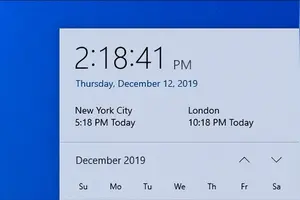1.华擎主板的用户如何设置u盘启动?
1、按开机键等待电脑屏幕出现开机界面的时候,按Delete键进入BIOS设置界面,等屏幕的画面成功进入BIOS设置界面的时候,通过左右方向键将界面切换到Boot界面 2、在Boot界面中,通过上下方向键选择boot option #1回车确认,并且在弹出的小窗口中选择u盘启动为第一启动项 3、完成u盘启动为第一启动项设置之后,通过左右方向键将界面切换到Exit界面,然后再通过上下方向键选择save changes and exit回车确认并且选择保存设置即可,至此,华擎主板bios怎么设置u盘启动的操作就结束了,重启电脑就能进入u启动装系统了。
2.华擎主板BIOS怎么设置U盘启动装系统
1、将已经使用u启动u盘启动盘制作工具制作好的u盘插入到电脑主机usb插口(建议将u盘插入到主机箱后置的USB插口处,因为那样传输的性能比前置的要直接),然后开机!
2、开启电脑后当看到开机画面的时候,连续按下键盘上的"F11"键
3、当我们连续按下快捷键F11以后将会进入到一个启动项顺序选择的窗口!将光标移动选择到的地方显示“USB:KingstonDataTraveler 2.01.”选择好以后只需要按下回车键“Enter”即可进入u启动主界面!
3.华擎主板电脑应该如何设置u盘启动
设置U盘启动:A、开机后,当出现主板自检画面或品牌LOGO画面时,快速而连续地按BIOS热键(不同品牌型号电脑BIOS热键不同,笔记本一般为F2键,台式机一般为DEL键)进入BIOS设置界面。
B、按左右箭头键移动并回车进入BOOT(或startups)选项卡,通过按上下箭头键选择启动选项、按+或-键移动启动选项,以设置U盘(有USB-HDD、USB-FDD等不同格式,优先选择USB-HDD)为第一启动项并回车确定(注:部分电脑需要在此时插入U盘进行识别才能设置)。部分老主板需要进入Advanced BIOS Features选项卡后,在“1st Boot Device”处回车,再选择USB-HDD。
C、按F10保存并退出BIOS,电脑会自动重启。如果成功从U盘启动,则会显示U盘功能菜单。
部分新主板支持EFI,开机后连按F12或F11进入启动选项菜单,可不进BIOS界面直接选择U盘(事先插入U盘即识别出来的U盘的型号)或Generic Flash Disk(通用闪存盘)或Removable Device(移动磁盘)启动电脑。
转载请注明出处windows之家 » 华擎主板装win10设置u盘启动项
 windows之家
windows之家